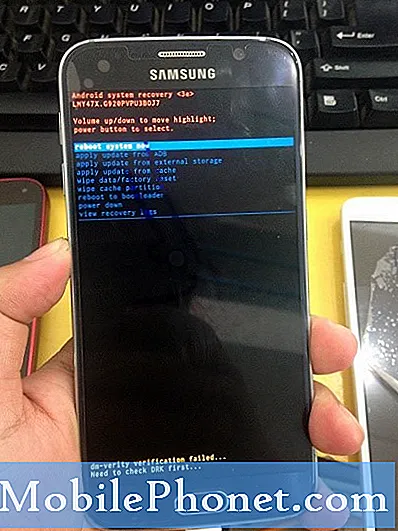Obsah
Chybová zpráva „Bohužel se kamera zastavila“ u vašeho Samsung Galaxy A3 vás v zásadě upozorňuje na vestavěnou aplikaci fotoaparátu, která z nějakého důvodu přestala fungovat nebo havarovala. K tomuto problému dochází, když je problém se samotnou aplikací nebo pokud se senzorem něco není v pořádku. Opravdu si nemůžeme být jisti, proč k chybě dochází, pouze přečtením chybové zprávy. Není nutné říkat, že musíme něco udělat, abychom zjistili příčinu tohoto problému, a protože to víme, můžeme se pokusit vyřešit tento problém bez pomoci technika.
V tomto příspěvku vás tedy provedu řešením problémů s telefonem, který tento problém sužuje. Pokusíme se vyloučit všechny možnosti, dokud nebudeme moci snadno určit, co to způsobuje nebo spouští, abychom se mohli pokusit najít řešení, které to nejen napraví, ale také zabrání tomu, aby se to v budoucnu opakovalo. V případě, že je tato chyba způsobena hardwarovým problémem, musíte o to nechat postarat technika. Nyní musíme vyloučit všechny ostatní možnosti. Takže pokračujte ve čtení, pokud vlastníte telefon, jako je tento, protože tento příspěvek vám může pomoci.
Nyní, než přejdeme k našemu průvodci řešením problémů, pokud jste i vy našli tento příspěvek, protože jste se pokoušeli najít řešení jiného problému, doporučuji vám navštívit naši stránku pro řešení problémů s Galaxy A3, protože jsme již řešili některé z nejčastěji hlášených problémů s tímto zařízením. Pokuste se najít problém podobný vašemu a použijte řešení nebo řešení, která jsme navrhli. Pokud pro vás nepracují a pokud potřebujete další pomoc, vyplňte náš dotazník o problémech se systémem Android a váš problém zahrneme do našich dalších příspěvků.
Jak řešit chybu „Fotoaparát se zastavil“ na Galaxy A3
Průběhem našeho řešení problémů by bylo podívat se na možnost, že se jedná pouze o problém s aplikací fotoaparátu, pak musíme také vzít v úvahu, že možná existují aplikace třetích stran, které tuto chybu spouští, a nakonec se podíváme na možnost, že jde o problém s firmwarem. Pokud jsme všechny tyto možnosti vyloučili a problém stále přetrvává, může se jednat o problém s hardwarem. Ale než skutečně přejdeme k našim krokům při řešení potíží, zde je jeden z problémů, které jsme dostali od našich čtenářů, který nejlépe vysvětluje tento problém ...
Problém: Ahoj droidi. Mám problém s telefonem, který je Galaxy A3. Dostal jsem to v únoru zbrusu nový, takže je trochu zklamáním, že s tím mám nějaké problémy. Problém je v tom, že pokaždé, když se pokusím vyfotografovat, objeví se chyba „Bohužel se kamera zastavila“ a když stisknu OK nebo REPORT, chyba se zavře, aby se znovu zobrazila při použití fotoaparátu. Nevím, co s tím dělat. Můžete pomoci?
Odstraňování problémů: Nyní, když víte, jak k tomuto problému dochází, navrhuji, abyste s tím něco udělali ...
Krok 1: Vymažte mezipaměť a data aplikace Fotoaparát
První věcí, kterou zde musíme udělat, je vyloučit možnost, že tento problém je čistě problémem samotné aplikace fotoaparátu. Je to tedy první aplikace, kterou musíme resetovat, vzhledem k tomu, že jde o aplikaci uvedenou v chybě. Podle těchto pokynů vymažte mezipaměť a data…
- Na jakékoli domovské obrazovce klepněte na ikonu Aplikace.
- Klepněte na Nastavení.
- Klepněte na Aplikace.
- Klepněte na Správce aplikací.
- Klepněte na Fotoaparát.
- Klepněte na Úložiště.
- Klepněte na Vymazat mezipaměť.
- Klepněte na Vymazat data a potom klepněte na OK.
Pokud se chyba po tomto postupu stále zobrazuje, přejděte k dalšímu kroku, protože aplikace třetích stran s tím mohou mít něco společného.
Krok 2: Spusťte telefon v nouzovém režimu, abyste věděli, zda se chyba stále zobrazuje
Jsou chvíle, kdy aplikace třetích stran způsobí selhání integrovaných aplikací, a proto se musíme pokusit problém izolovat spuštěním telefonu v nouzovém režimu. Přitom ve skutečnosti dočasně deaktivujete všechny stažené aplikace, takže pokud má některá z nich s touto chybou něco společného, neměla by se tato chyba v tomto režimu zobrazit a postupujte takto:
- Vypněte zařízení.
- Stiskněte a podržte vypínač na obrazovce s názvem zařízení.
- Když se na obrazovce zobrazí „SAMSUNG“, uvolněte vypínač.
- Ihned po uvolnění vypínače stiskněte a podržte klávesu snížení hlasitosti.
- Stále držte klávesu snížení hlasitosti, dokud zařízení nedokončí restartování.
- Nouzový režim se zobrazí v levém dolním rohu obrazovky.
- Jakmile se zobrazí „Nouzový režim“, uvolněte tlačítko snížení hlasitosti.
V tomto režimu zkuste otevřít kameru, abyste věděli, zda se chyba stále zobrazuje, a pokud se problém jeví jako opravený, problém musí způsobovat jedna nebo některé z nainstalovaných aplikací. Pokud nemáte ponětí, která aplikace to způsobuje, zkuste aktualizovat aplikace, které je třeba aktualizovat, pomocí těchto kroků:
- Na jakékoli domovské obrazovce klepněte na ikonu Aplikace.
- Klepněte na Obchod Play.
- Klepněte na klávesu Nabídka a potom na Moje aplikace. Chcete-li, aby se vaše aplikace automaticky aktualizovaly, klepněte na klávesu Nabídka, klepněte na Nastavení a potom klepnutím na Automaticky aktualizovat aplikace zaškrtněte políčko.
- Vyberte jednu z následujících možností:
- Klepnutím na Aktualizovat [xx] aktualizujete všechny aplikace dostupnými aktualizacemi.
- Klepněte na jednotlivou aplikaci a potom klepnutím na Aktualizovat aktualizujte jednu aplikaci.
Pokud však již máte aplikaci nebo dvě, u kterých máte podezření, že způsobují tento problém, zkuste je nejprve resetovat a pokud se chyba stále zobrazuje, zkuste je odinstalovat.
Jak resetovat aplikace na vašem Galaxy A3
- Na jakékoli domovské obrazovce klepněte na ikonu Aplikace.
- Klepněte na Nastavení.
- Klepněte na Aplikace.
- Klepněte na Správce aplikací.
- Klepnutím na požadovanou aplikaci ve výchozím seznamu nebo klepnutím na DALŠÍ> Zobrazit systémové aplikace zobrazíte předinstalované aplikace.
- Klepněte na Úložiště.
- Klepněte na Vymazat mezipaměť.
- Klepněte na Vymazat data a potom klepněte na OK.
Jak odinstalovat aplikace ze zařízení Galaxy A3
- Na jakékoli domovské obrazovce klepněte na ikonu Aplikace.
- Klepněte na Nastavení.
- Klepněte na Aplikace.
- Klepněte na Správce aplikací.
- Klepněte na požadovanou aplikaci
- Klepněte na Odinstalovat.
- Potvrďte opětovným klepnutím na Odinstalovat.
Pokud se však chyba stále zobrazuje i v nouzovém režimu, musíte provést postup.
Krok 3: Smažte všechny systémové mezipaměti, aby byly vyměněny
Pokud se chyba stále zobrazuje v nouzovém režimu, je velmi pravděpodobné, že problém je s firmwarem. Častěji než ne, chyby jako tento jsou menší problémy a lze je snadno opravit resetem, ale kvůli souborům a datům se nejprve pokuste vymazat oddíl mezipaměti, protože je také možné, že chybu spouští nějaký poškozený systém mezipaměti. Musíte je pouze smazat, aby systém vytvořil nové, které jsou s ním kompatibilní. Nemáte však přístup k jednotlivým mezipaměti, proto je musíte smazat všechny najednou a můžete to udělat takto:
- Vypněte zařízení.
- Stiskněte a podržte klávesu zvýšení hlasitosti a klávesu Domů a poté stiskněte a podržte vypínač.
- Když se zobrazí obrazovka s logem zařízení, uvolněte pouze vypínač
- Když se zobrazí logo Android, uvolněte všechny klíče (před zobrazením možností nabídky obnovení systému Android se po dobu 30 - 60 sekund zobrazí „Instalace aktualizace systému“).
- Několikrát stiskněte klávesu Snížit hlasitost, abyste zvýraznili „vymazat oddíl mezipaměti“.
- Stisknutím tlačítka Napájení vyberte.
- Stisknutím klávesy pro snížení hlasitosti zvýrazněte „ano“ a stisknutím tlačítka napájení vyberte.
- Po dokončení vymazání oddílu mezipaměti se zvýrazní možnost „Restartovat systém nyní“.
- Stisknutím vypínače restartujte zařízení.
Úspěšnému spuštění telefonu bude trvat o něco déle, ale počkejte, až se aktivuje, a zkuste otevřít kameru. Pokud se chyba objeví i po tomto, nezbývá vám nic jiného, než udělat další krok.
Krok 4: Zálohujte důležité soubory a data a poté resetujte telefon
Po vymazání oddílu mezipaměti a chyba se stále objevuje, nemáte jinou možnost, než resetovat telefon. Během procesu však přijdete o všechny soubory a data, proto si vytvořte zálohu souborů, které nechcete ztratit. Poté deaktivujte ochranu Factory Reset, abyste nebyli uzamčeni ze svého zařízení, a poté resetujte Galaxy A3.
Jak zakázat ochranu Galaxy S3 Factory Reset
- Na domovské obrazovce klepněte na ikonu Aplikace.
- Klepněte na Nastavení.
- Klepněte na Účty.
- Klepněte na Google.
- Klepněte na svou e-mailovou adresu Google ID. Pokud máte nastaveno více účtů, budete muset tyto kroky opakovat pro každý účet.
- Klepněte na Více.
- Klepněte na Odebrat účet.
- Klepněte na ODSTRANIT ÚČET.
Jak provést hlavní reset na vašem Galaxy A3
- Vypněte zařízení.
- Stiskněte a podržte klávesu zvýšení hlasitosti a klávesu Domů a poté stiskněte a podržte vypínač.
- Když se zobrazí obrazovka s logem zařízení, uvolněte pouze vypínač
- Když se zobrazí logo Android, uvolněte všechny klíče (před zobrazením možností nabídky obnovení systému Android se po dobu 30 - 60 sekund zobrazí „Instalace aktualizace systému“).
- Několikrát stiskněte klávesu snížení hlasitosti a zvýrazněte „vymazat data / obnovit tovární nastavení“.
- Stisknutím tlačítka Napájení vyberte.
- Stiskněte klávesu snížení hlasitosti, dokud se nezvýrazní možnost „Ano - odstranit všechna uživatelská data“.
- Stisknutím tlačítka Napájení vyberte a spusťte hlavní reset.
- Po dokončení hlavního resetu je zvýrazněn text „Restartovat systém nyní“.
- Stisknutím vypínače restartujte zařízení.
Telefon můžete také resetovat z nabídky Nastavení ...
- Na domovské obrazovce klepněte na ikonu Aplikace.
- Klepněte na Nastavení.
- Klepněte na Zálohovat a obnovit.
- V případě potřeby klepněte na Zálohovat moje data a posuňte posuvník do polohy ZAPNUTO nebo VYPNUTO.
- Podle potřeby můžete klepnutím na Obnovit přesunout posuvník do polohy ZAPNUTO nebo VYPNUTO.
- Klepněte na Obnovení továrních dat.
- Klepněte na Resetovat zařízení.
- Pokud máte zapnutý zámek obrazovky, zadejte svůj PIN nebo heslo.
- Klepněte na Pokračovat.
- Klepněte na Odstranit vše.
Doufám, že vám tento průvodce řešením problémů pomůže.
spojit se s námi
Jsme vždy otevřeni vašim problémům, dotazům a návrhům, takže nás můžete kontaktovat vyplněním tohoto formuláře. Toto je bezplatná služba, kterou nabízíme, a nebudeme vám za ni účtovat ani cent. Mějte však na paměti, že každý den dostáváme stovky e-mailů a je nemožné, abychom na každý z nich odpověděli. Ale buďte si jisti, že čteme každou zprávu, kterou dostáváme. Pro ty, kterým jsme pomohli, prosím, šířte informace sdílením našich příspěvků se svými přáteli nebo jednoduše lajkněte naši stránku na Facebooku a Google+ nebo nás sledujte na Twitteru.